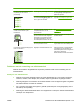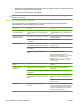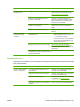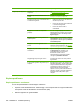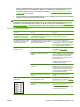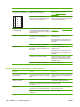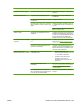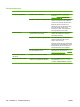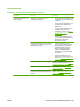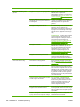HP Color LaserJet CM1312 MFP Series - User's Guide
Probleem Oorzaak Oplossing
Vastlopen, schade aan papier Het papier heeft uitsparingen of perforaties. Papier zonder uitsparingen of perforaties
gebruiken.
Problemen met invoeren Het papier heeft onregelmatige randen. Gebruik papier van hoge kwaliteit voor
laserprinters.
De zijden van het papier wijken ten opzichte
van elkaar af.
Het papier omkeren.
Het papier is te vochtig, te ruw, te zwaar, te
glad of reliëfpapier of uit een slechte partij
papier.
Probeer een ander type papier, tussen 100
en 250 Sheffield, met een vochtgehalte van
4 tot 6%.
Open de achterste uitvoerbak of gebruik
papier met lange vezels.
Afdruk is scheef. Mogelijk zijn de papiergeleiders onjuist
aangepast.
Verwijder al het papier uit de invoerlade, leg
de stapel recht en plaats het papier terug in
de lade. Pas de papiergeleiders aan aan de
lengte en breedte van het papier dat u
gebruikt en probeer opnieuw af te drukken.
Er wordt meer dan één vel tegelijk
ingevoerd.
Mogelijk is de lade voor afdrukmateriaal te
vol.
Verwijder een deel van het afdrukmateriaal
uit de lade. Zie
Papier en afdrukmateriaal
plaatsen op pagina 60.
Mogelijk is het afdrukmateriaal gekreukt,
gevouwen of beschadigd.
Controleer of het afdrukmateriaal niet is
gekreukt, gevouwen of beschadigd. Probeer
opnieuw af te drukken op materiaal uit een
nieuwe of andere verpakking.
Het product trekt geen
afdrukmateriaal uit de invoerlade.
Mogelijk staat het product in de modus voor
handmatige invoer.
●
Wanneer Handmatig op het
bedieningspaneel verschijnt, drukt u op
OK om de taak af te drukken.
●
Controleer of het product niet is
ingesteld op de modus voor
handmatige invoer en druk de taak
opnieuw af.
Mogelijk is de transportrol vuil of
beschadigd.
Neem contact op met HP Raadpleeg
www.hp.com/support/CM1312series of de
ondersteuningsbrochure in de verpakking
van het apparaat.
De lengtegeleider in lade 2 of optionele
lade 3 is ingesteld op een lengte die groter
is dan die van het afdrukmateriaal.
Stel de papierlengtegeleider op de juiste
lengte in.
NLWW Problemen met de beeldkwaliteit oplossen 225